ホームページ >ソフトウェアチュートリアル >モバイルアプリ >Enterprise WeChat でデュアル スクリーン ライブ ブロードキャストを行う方法 Enterprise WeChat でのデュアル スクリーン ライブ ブロードキャストの概要
Enterprise WeChat でデュアル スクリーン ライブ ブロードキャストを行う方法 Enterprise WeChat でのデュアル スクリーン ライブ ブロードキャストの概要
- 王林オリジナル
- 2024-07-10 18:26:12358ブラウズ
質問: 効率的な対話と情報表示を実現するために、企業 WeChat でデュアルスクリーン ライブ ブロードキャスト機能を設定するにはどうすればよいですか?この質問に対する答えをお探しの場合は、この記事で詳細なガイダンスを提供します。 Enterprise WeChat のデュアルスクリーン ライブ ブロードキャスト機能は、企業内トレーニング、製品展示、会議コミュニケーションなどに便利で効率的なソリューションを提供します。デュアルスクリーンのライブ ブロードキャストを通じて、企業は画面リソースを最大限に活用し、コンテンツ表示とインタラクティブなコミュニケーションを完璧に組み合わせることができるため、作業効率とコラボレーション エクスペリエンスが向上します。 PHPエディターZimoの二画面ライブブロードキャスト機能を使いこなすための設定方法をこの記事で詳しくご紹介します。

Enterprise WeChat でのデュアルスクリーン ライブ ブロードキャスト方法の紹介
1. まず Enterprise WeChat を開き、ワークベンチを通じてライブ ブロードキャストを開始します。


2. ライブブロードキャストが開始されると、インターフェイスの左上隅に小さな矢印アイコンが表示され、このアイコンをクリックしてライブブロードキャストページを小ウィンドウモードで保存します。

3. 権限がない場合は、携帯電話の設定から Enterprise WeChat を見つけて、「他のアプリケーションの上に表示」権限を有効にすることができます。
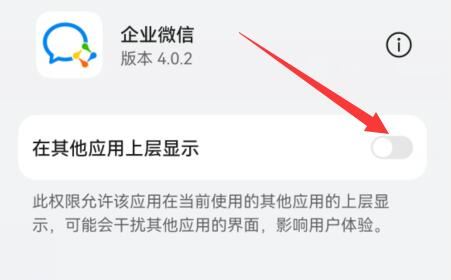
4. 分割画面状態は、ユーザーの他のモバイル ソフトウェアの操作には影響しません。戻りたい場合は、小さな画面をクリックしてから矢印アイコンをクリックするだけです。
以上がEnterprise WeChat でデュアル スクリーン ライブ ブロードキャストを行う方法 Enterprise WeChat でのデュアル スクリーン ライブ ブロードキャストの概要の詳細内容です。詳細については、PHP 中国語 Web サイトの他の関連記事を参照してください。

